- Lås Apple ID op
- Omgå iCloud-aktiveringslås
- Doulci iCloud -låseværktøj
- Factory Unlock iPhone
- Omgå iPhone-adgangskode
- Nulstil iPhone-adgangskode
- Lås Apple ID op
- Lås iPhone 8 / 8Plus op
- Fjernelse af iCloud Lock
- iCloud Unlock Deluxe
- iPhone Lås skærm
- Lås iPad op
- Lås op for iPhone SE
- Lås Tmobile iPhone op
- Fjern Apple ID-adgangskode
Aktiver ny iPhone ved hjælp af omfattende retningslinjer
 Opdateret af Lisa Ou / 15. marts 2024 16:30
Opdateret af Lisa Ou / 15. marts 2024 16:30Hvordan aktiverer jeg min nye iPhone korrekt? Jeg har lige købt en ny, men jeg er bange for, at jeg vil konfigurere den forkert. Det var, hvad der skete med min gamle iPhone, så jeg vil ikke begå den samme fejl. Er der nogen, der kender en guideline, jeg kan bruge til at udføre de rigtige trin? Din hjælp ville blive meget værdsat. På forhånd mange tak!
Opsætning eller aktivering af en ny iPhone er en simpel proces, som mange kan gøre ved at forstå opsætningsinstruktionerne. Det er dog også okay at være forsigtig og bruge en passende guide til at sætte det op, især hvis det er din første gang. På denne måde vil du ikke støde på kompleksiteter, der kan gøre proceduren længere. Aktivering af din iPhone vil også være hurtigere og smidigere.
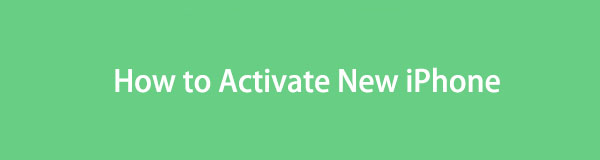
Scan derfor nedenstående information, mens du åbner og aktiverer din nye iPhone. Hver del indeholder de nødvendige oplysninger og anvisninger til korrekt opsætning af enheden. Derefter introducerer vi et bonusværktøj til at hjælpe med at overføre dine data fra din ældre enhed til den nye iPhone, hvilket også kan være fordelagtigt til senere formål. Venligst afslør dem nu.
Med FoneTrans til iOS, vil du nyde frihed til at overføre dine data fra iPhone til computer. Du kan ikke kun overføre iPhone-beskeder til computeren, men også billeder, videoer og kontakter kan nemt flyttes til pc'en.
- Overfør fotos, videoer, kontakter, WhatsApp og flere data let.
- Gennemse data før overførsel.
- iPhone, iPad og iPod touch er tilgængelige.

Guide liste
Del 1. Sådan aktiveres ny iPhone
Som du måske ved, iOS Assistant-opsætning giver dig mulighed for hurtigt at konfigurere og aktivere din iPhone med eller uden backup-filer. Gå videre for at kontrollere detaljer.
Tænd din nye iPhone
At tænde enheden er den første handling, når du køber en ny iPhone eller andre enheder. I mellemtiden skal du vide, at det at slukke for det har forskellige instruktioner, afhængigt af enhedsmodellen, men ikke når du starter din iPhone. At tænde for en iPhone kræver kun én knap, uanset dens model eller iOS-version, og du kan gøre det inden for 5 sekunder.
Følg den problemfri vejledning nedenfor for at tænde din nye iPhone:
Trin 1Du skal blot trykke længe på Power, Også kendt som Vågeblus til / tasten, indtil Apple-logoet materialiseres på din nye iPhone-skærm. Bemærk, at Power knappen er enten på toppen eller siden af enheden, så det bliver ikke svært at finde den.
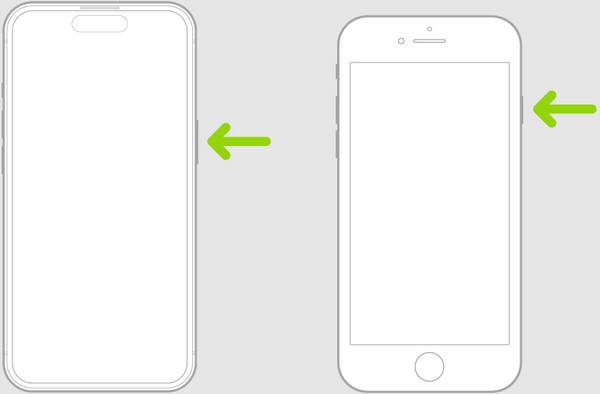
Trin 2Din iPhone starter efter omkring 5 sekunder; vent derfor, indtil den nye iPhones startskærm vises. Du vil se en "Hej” besked og blive bedt om at stryge op på skærmen for at åbne. Så følg vejledningen på skærmen for at fortsætte.
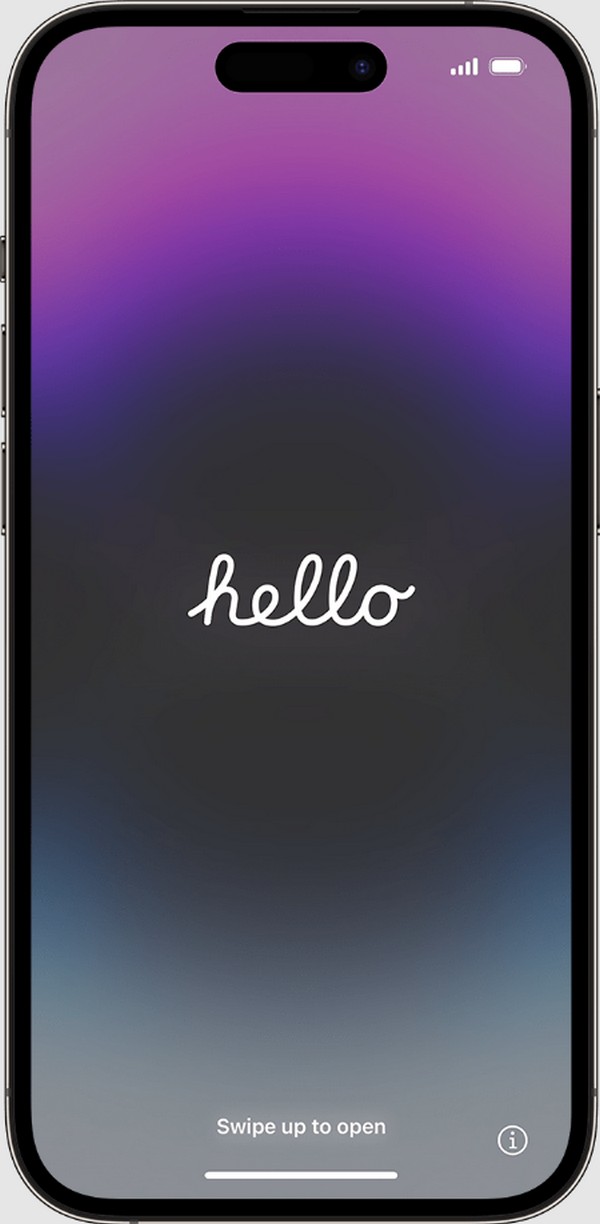
Med FoneTrans til iOS, vil du nyde frihed til at overføre dine data fra iPhone til computer. Du kan ikke kun overføre iPhone-beskeder til computeren, men også billeder, videoer og kontakter kan nemt flyttes til pc'en.
- Overfør fotos, videoer, kontakter, WhatsApp og flere data let.
- Gennemse data før overførsel.
- iPhone, iPad og iPod touch er tilgængelige.
Vælg dens udseende
Når den nye iPhone starter, er dens udseende den første mulighed, du skal konfigurere. Skærmen viser valgene af tekst- og ikonstørrelser, og når du trykker på hver mulighed, vises forhåndsvisningen i midten. Vælg derfor baseret på dine præferencer, eller hvor du er mest komfortabel, da det er hvordan teksten og ikonerne på iPhone vil se ud hele vejen igennem.
Følg de brugerorienterede anvisninger nedenfor for at vælge din nye iPhones udseende:
Trin 1Som nævnt er forhåndsvisningen i midten af skærmen. Således vil skyderen under den være den, du vil bruge til at vælge standard, medium eller stor skærm.
Trin 2Når du har valgt, skal du trykke på Fortsæt. knap nedenunder. På denne måde kan du gå videre til det følgende trin, der indeholder opsætningsmuligheder, som vil blive diskuteret næste gang.
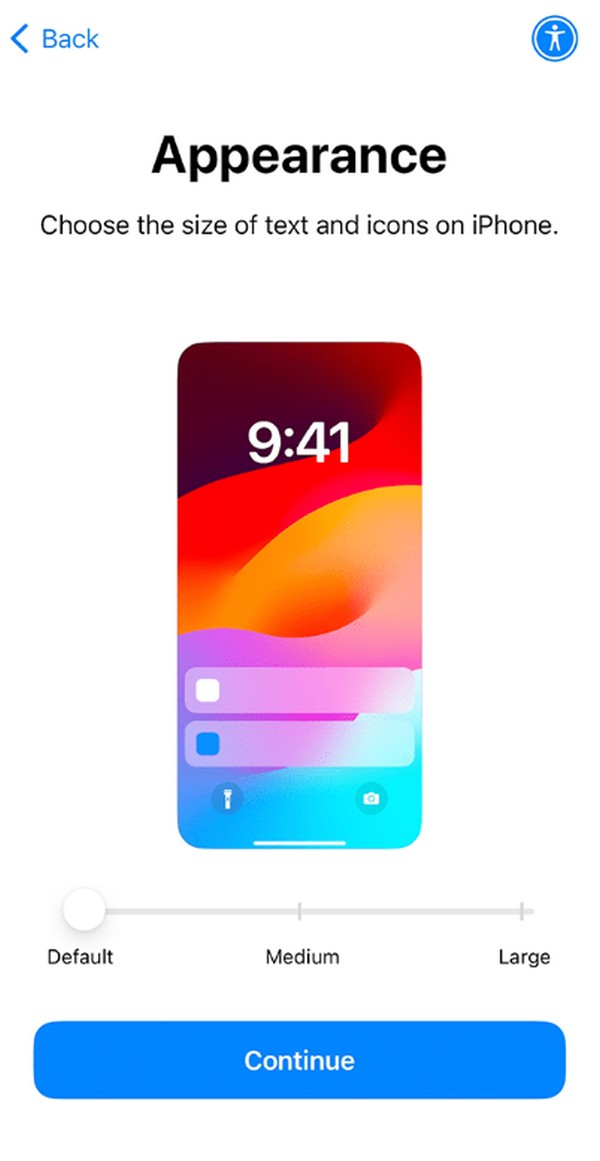
Konfigurer den nye iPhone
I mellemtiden, før du aktiverer en ny iPhone, giver enheden dig mulighed for at bruge Quick Start eller konfigurere den manuelt. Hurtig start giver dig mulighed for automatisk at konfigurere iPhone via en anden iOS-enhed. Det vil derefter kopiere dine oplysninger, indstillinger og præferencer til den nye iPhone. På den anden side kan du også manuelt indstille det til at opdatere dine nye præferencer i stedet. Det vil også forhindre kopiering af nogle indstillinger eller data, du ikke længere bruger.
Følg nedenstående enkle procedure for at konfigurere din nye iPhone:
Hurtig start ny iPhone: Sørg for, at din ældre enhed er tilsluttet WiFi og Bluetooth funktionen er slået til. Læg den derefter i nærheden af din nye iPhone for at blive opdaget. Når skærmen beder dig om at konfigurere den nye enhed, skal du følge instruktionerne i overensstemmelse hermed.
Konfigurer ny iPhone manuelt: Hvis du har valgt at konfigurere den nye iPhone manuelt eller ikke har en anden enhed, skal du blot trykke på Konfigurer uden en anden enhed faneblad nederst.
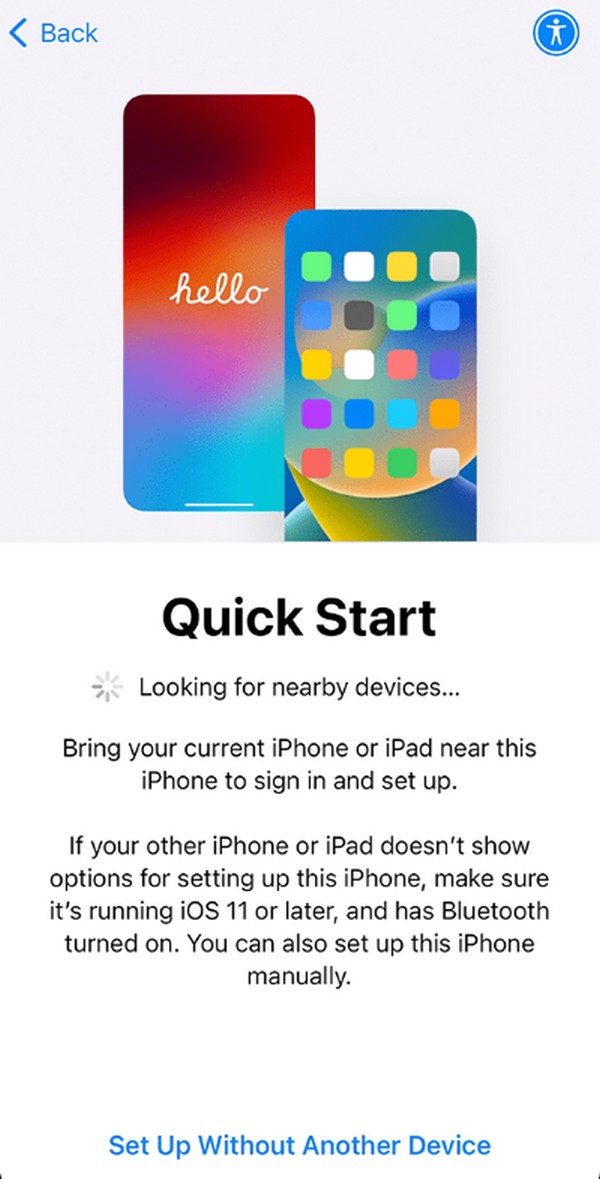
Aktiver din nye iPhone
Aktiver derefter din nye iPhone ved at betjene de nødvendige funktioner, såsom WiFi eller mobilnetværk. Du skal muligvis også indsætte dit SIM-kort til mobilnetværket, især hvis et WiFi-netværk ikke er tilgængeligt.
Hold dig til den utfordrende proces nedenfor for at mestre, hvordan du aktiverer en ny iPhone:
Trin 1Når de tilgængelige WiFi-netværk vises på skærmen, skal du vælge det, du ønsker at oprette forbindelse til, og derefter indtaste adgangskoden i det angivne felt.
Trin 2Vælg på den anden side Brug mobilforbindelse hvis du i stedet vil bruge dine mobildata. Men sørg for, at du har et SIM-kort isat for at vælge dette.
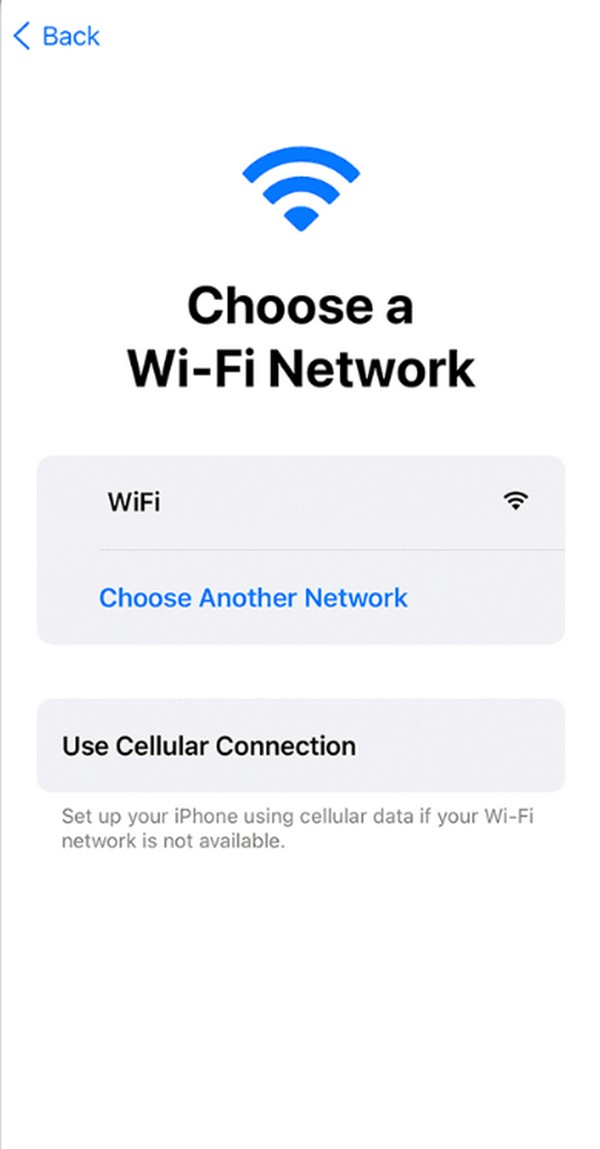
Når den er aktiveret, kan du konfigurere den nye iPhone til dit barn, der tilbyder familiedeling, forældrekontrol og flere funktioner, der kan tilpasses til barnet. Men hvis iPhone er til personlig brug, skal du vælge Opret for mig selv på skærmen.
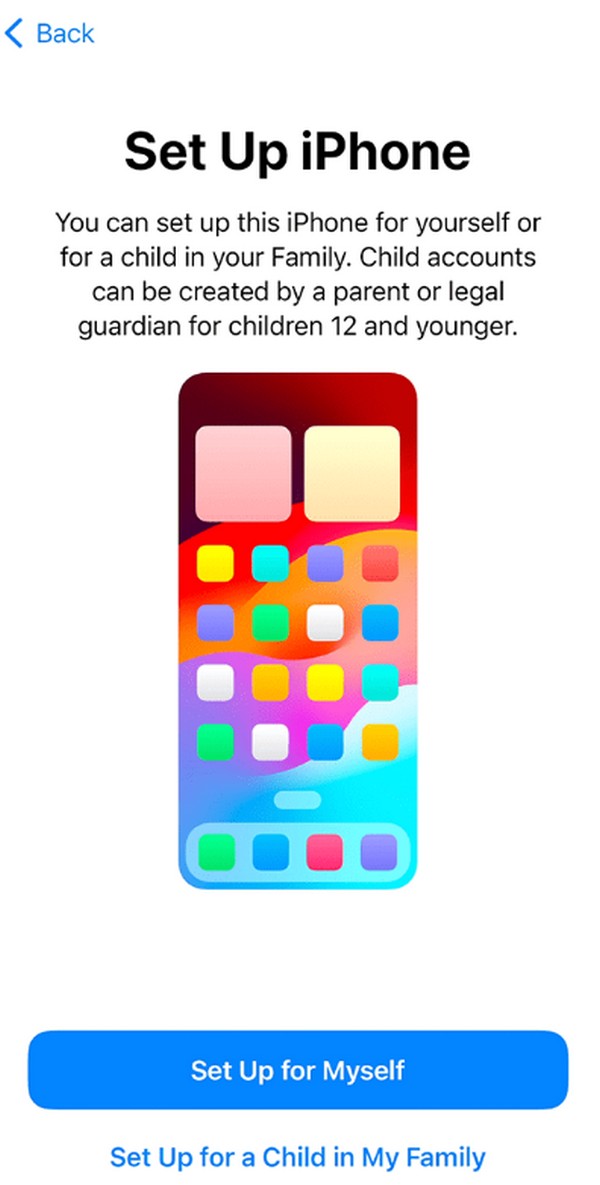
Med FoneTrans til iOS, vil du nyde frihed til at overføre dine data fra iPhone til computer. Du kan ikke kun overføre iPhone-beskeder til computeren, men også billeder, videoer og kontakter kan nemt flyttes til pc'en.
- Overfør fotos, videoer, kontakter, WhatsApp og flere data let.
- Gennemse data før overførsel.
- iPhone, iPad og iPod touch er tilgængelige.
Konfigurer låse og en adgangskode
Dernæst er det tid til at konfigurere et Touch eller Face ID og oprette din adgangskode. Afhængigt af din iPhone-model vil enheden bruge ansigtsgenkendelse eller fingeraftryk til at hjælpe dig med opsætningen. Den adgangskode, du angiver, skal også være et sekscifret tal for at styrke din databeskyttelse senere.
Brug de praktiske retningslinjer nedenfor til at konfigurere låse og en adgangskode på en ny iPhone:
Trin 1Når du bliver bedt om at tilføje et Face eller Touch ID, skal du trykke på Fortsæt.. Registrer derefter dit ansigt foran kameraet eller dit fingeraftryk på tænd/sluk-knappen, alt efter hvad der er tilgængeligt.
Trin 2Indtast derefter din ønskede 6-cifrede adgangskode på Opret en adgangskode skærmen. Senere kan du bruge disse til at få adgang til din iPhone og dens funktioner sikkert og bekvemt.
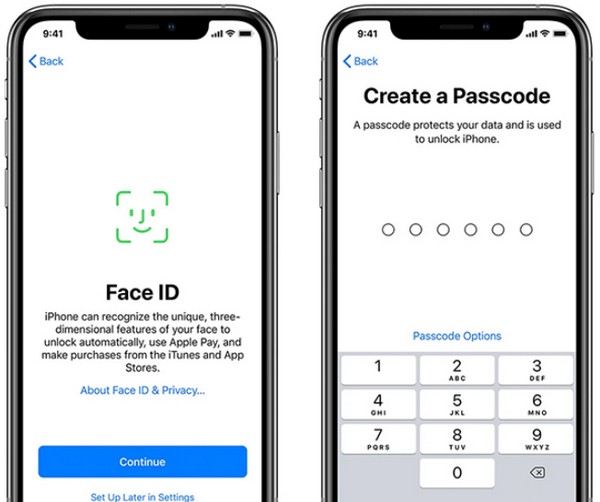
Derefter vil følgende skærm lade dig vælge at overføre dine data fra din iCloud-sikkerhedskopi, iPhone, Mac, pc eller Android. Tryk på den sikkerhedskopi eller enhed, du vil overføre eller gendanne, fra valgene. Følg derefter de angivne instruktioner, den vil give. Men hvis du vil springe det over, skal du vælge Overfør ikke noget fanen i stedet for. Når alt kommer til alt, vil dette indlæg præsentere et overførselsprogram senere, der giver bekvemmelighed og jævnere ydeevne.
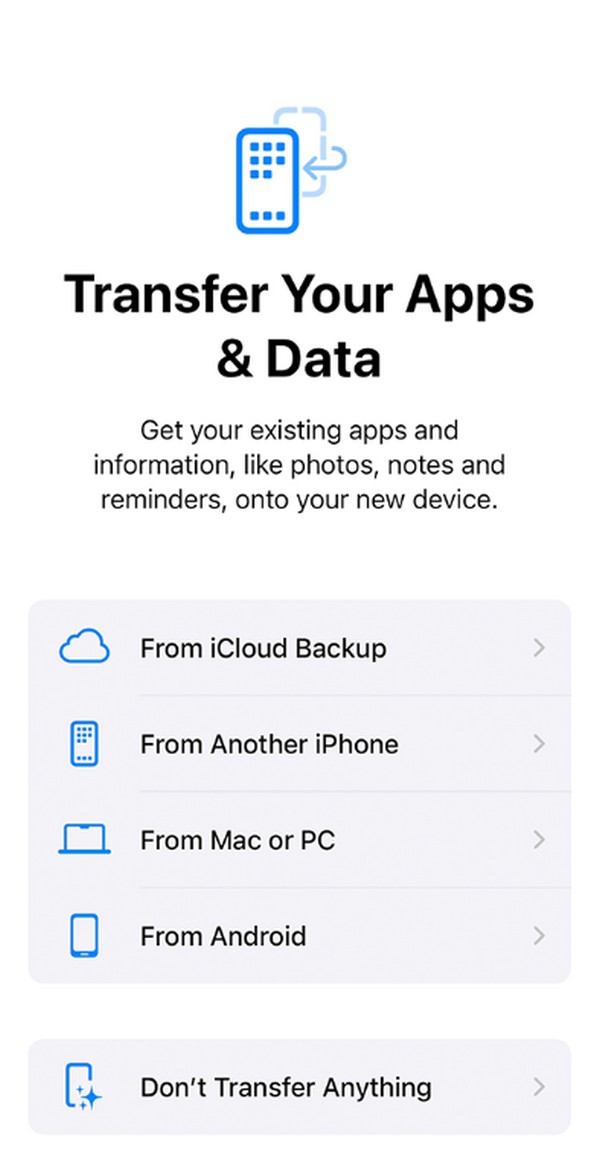
Log ind med dit Apple ID
Bemærk: Spring denne del over, hvis du allerede har brugt QuickStart eller iCloud Backup til at gendanne data.
I den følgende del skal du logge ind med dit Apple ID. Du kan bruge Apple-tjenester, herunder iCloud, App Store og mere. Men bare rolig; denne del er valgfri, da du kan konfigurere den senere eller oprette et nyt Apple ID, hvis du ikke har det endnu.
Følg de sikre instruktioner nedenfor for at logge ind med dit Apple-id:
Trin 1Tryk på ikonet E-mail or Telefonnummer feltet, og skriv derefter, som det angiver, din e-mail eller nummer, der er knyttet til dit Apple-id. Efter det, hit Fortsæt. på det nederste område for at indtaste adgangskoden og logge på.
Trin 2Vælg i mellemtiden Har du glemt password eller har du ikke et Apple ID? under tekstfeltet, hvis du ønsker at vælge de andre login-muligheder.
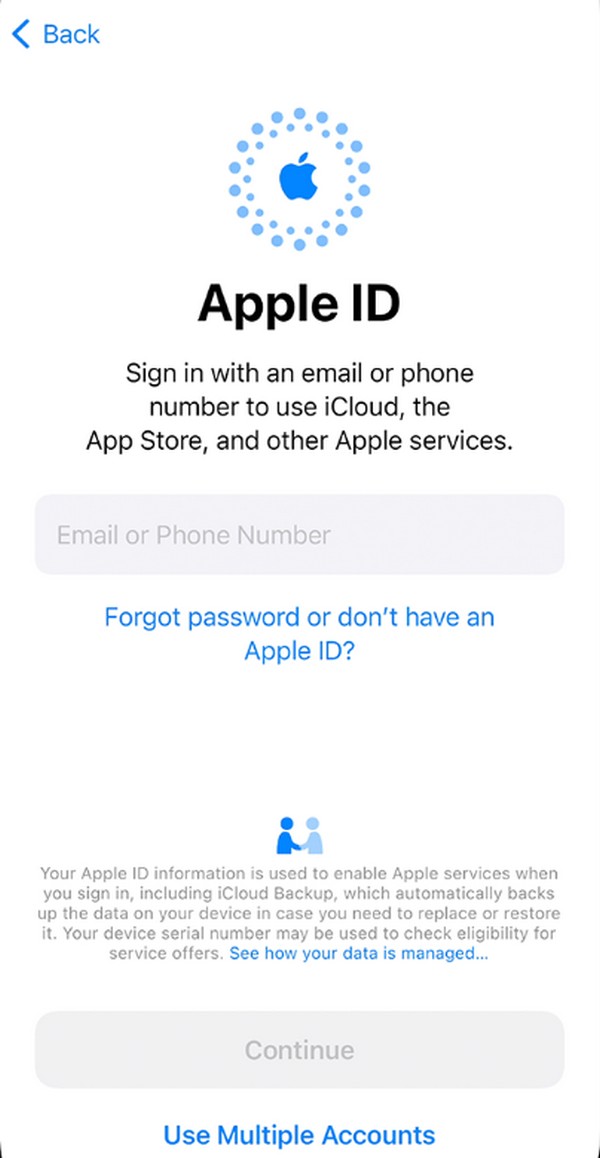
Når du har konfigureret alt, starter din nye iPhone officielt og viser startskærmen. Den vil dog ikke have nogen data, hvis du ikke har overført noget fra din gamle enhed. Hvis ja, skal du fortsætte nedenfor for at starte din dataoverførsel.
Del 2. Overfør data til ny iPhone via FoneTrans til iOS
Hvad hvis du vil have dataene fra den gamle enhed efter aktivering af din nye iPhone? Med hensyn til dataoverførsel, FoneTrans til iOS er blandt de programmer, man kan være afhængig af. Du kan direkte kopiere eller flytte dataene fra din gamle iOS-enhed til din nye iPhone ved at manøvrere dens grænseflade. Det understøtter iPhone-indhold, iPad, iPod Touch og iTunes-bibliotek, uanset enhedsmodel. Dette program kan også overføre adskillige datatyper, der understøtter næsten alle filformater. Du kan kopiere dokumenter, kontakter, fotos, videoer, beskeder, WhatsApp osv.
Med FoneTrans til iOS, vil du nyde frihed til at overføre dine data fra iPhone til computer. Du kan ikke kun overføre iPhone-beskeder til computeren, men også billeder, videoer og kontakter kan nemt flyttes til pc'en.
- Overfør fotos, videoer, kontakter, WhatsApp og flere data let.
- Gennemse data før overførsel.
- iPhone, iPad og iPod touch er tilgængelige.
Desuden har FoneTrans til iOS forskellige fordele, som andre overførselsmetoder eller værktøjer ikke kan tilbyde. Det inkluderer en funktion til sikkerhedskopiering og gendannelse af kontakter, ringetone makerog HEIC konverter. Således kan du nyde alle disse nyttige funktioner i ét program uden at kræve betydelig plads på computeren. Dette værktøj gemmer eller ændrer heller ikke dine data, så ingen bekymringer om at lække dine oplysninger, da det vil sikre dine data og holde dem sikre.
Forstå de relevante trin nedenfor som en model til overførsel af data, efter du har aktiveret en ny iPhone med FoneTrans til iOS:
Trin 1Få FoneTrans til iOS ved at trykke på den Gratis download knappen på den officielle side. Installationsprogrammet vil derefter være på din computer, så få adgang til det i dine mapper for at starte programinstallationen. Under processen vil bjælken nederst vise status, så vent til den er fuld. Tryk derefter på Start-indstillingen, når du bliver bedt om at starte, og kør overførselsværktøjet i overensstemmelse hermed.
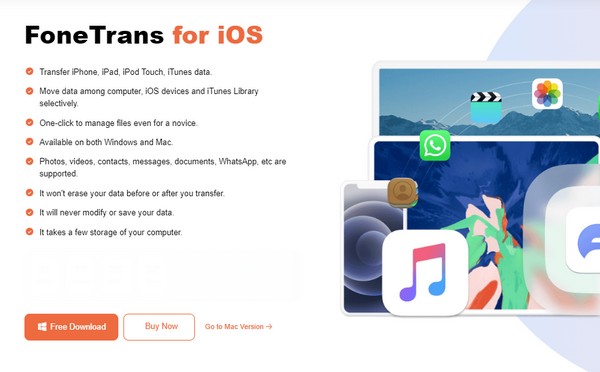
Trin 2Når den er lanceret, skal du forbinde de gamle og nye iPhones til programmet ved at tilslutte dem til computeren med et lynkabel. Vælg derefter Stol på skærmen, og programmet vil præsentere enhedernes oplysninger, såsom type, kapacitet, brugt plads og mere på grænsefladen. Vælg den datatype, du vil overføre til venstre kolonne for at fortsætte.
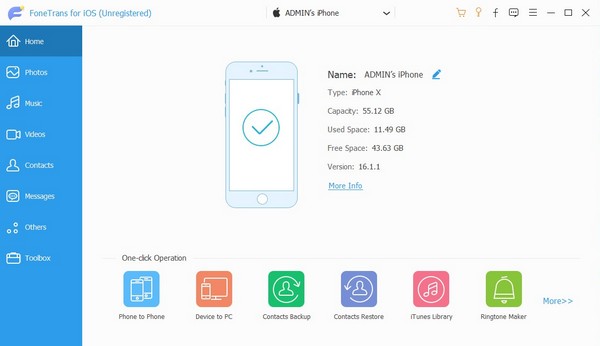
Trin 3Når mapperne vises i den anden kolonne, skal du vælge den, hvor dine ønskede data er gemt for at vise dem på grænsefladen. Vælg derefter alle de filer, du planlægger at overføre, ved at klikke på deres afkrydsningsfelter. Tryk derefter på mobiltelefon symbol på en af knapperne ovenfor for at klikke på din nye iPhone. Dine valgte data vil derefter blive overført til den.
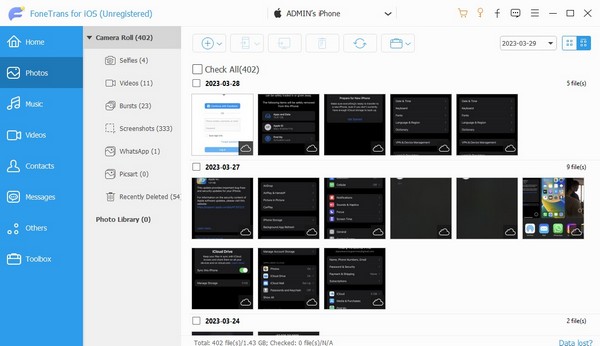
Med FoneTrans til iOS, vil du nyde frihed til at overføre dine data fra iPhone til computer. Du kan ikke kun overføre iPhone-beskeder til computeren, men også billeder, videoer og kontakter kan nemt flyttes til pc'en.
- Overfør fotos, videoer, kontakter, WhatsApp og flere data let.
- Gennemse data før overførsel.
- iPhone, iPad og iPod touch er tilgængelige.
Del 3. Ofte stillede spørgsmål om, hvordan man aktiverer en ny iPhone
Kan jeg aktivere en ny iPhone selv?
Ja du kan. Aktivering af en ny iPhone ved din første brug er ukompliceret, så længe du forstår instruktionerne på skærmen godt. Men hvis du har problemer, er du velkommen til at bruge de omfattende retningslinjer i denne artikel, da oplysningerne ovenfor vil hjælpe dig fra start til slut. Et overførselsværktøj er også blevet introduceret til at hjælpe dig med dine gamle enhedsdata.
Kan jeg bruge en iPhone uden aktivering?
Ja, det kan du, men der vil være begrænsninger. Du vil ikke være i stand til at foretage telefonopkald, mobildatatjenester og meget mere. Derfor anbefales det kraftigt, at du aktiverer det, især da processen ikke er for kompleks, og de anvisninger, du muligvis har brug for, allerede er givet ovenfor.
Når du har konfigureret og aktiveret din nye iPhone, kan du prøve et overførselsværktøj som f FoneTrans til iOS ville hjælpe meget. Det vil være fordelagtigt efter enheden er aktiveret, og når filer overføres på tværs af din enhed senere.
Med FoneTrans til iOS, vil du nyde frihed til at overføre dine data fra iPhone til computer. Du kan ikke kun overføre iPhone-beskeder til computeren, men også billeder, videoer og kontakter kan nemt flyttes til pc'en.
- Overfør fotos, videoer, kontakter, WhatsApp og flere data let.
- Gennemse data før overførsel.
- iPhone, iPad og iPod touch er tilgængelige.
